登录进程初始化失败 教您win7登录进程初始化失败解决方法
时间:2019-05-04 来源:www.yumixitong.com 作者:玉米系统
最近看到很多网页都在搜索关于“win7登录进程初始化失败”的问题,并且电脑无法进入系统桌面,该怎么解决?接下来玉米系统小编和大家分享win7提示“登录进程初始化失败”解决方法。
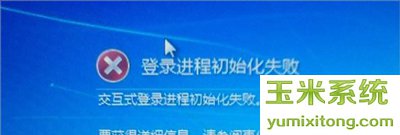
win7登录进程初始化失败的解决方法:
1.首先重新启动,在电脑刚开机时连续按F8键,进入到win7系统安全模式下。
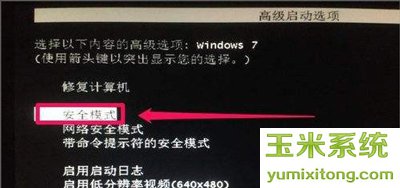
2.如果系统提示“配置windows update失败,还原更改,请勿关闭计算机”,等待一会后电脑会自动重启,重启后就能正常进入系统了。如下图所示;

3.如系统未提示“配置Windows update失败,还原更改,请勿关闭计算机”,在安全模式中,点击“开始”—>“控制面板”。
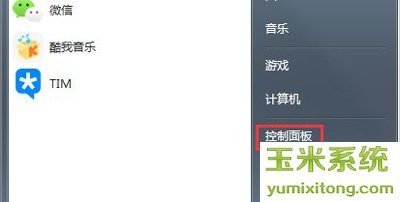
4.在“控制面板”窗口,在右上方将“查看方式”更改为类型,之后单击“卸载程序”。
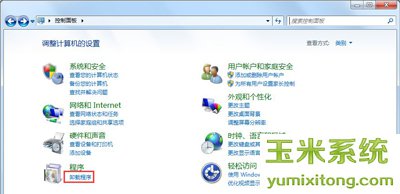
5.打开“程序和功能”窗口后,单击“查看已安装更新”。
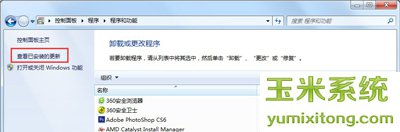
6.在已安装更新列表找出“KB2839229”补丁,在上面右键,选择卸载即可。
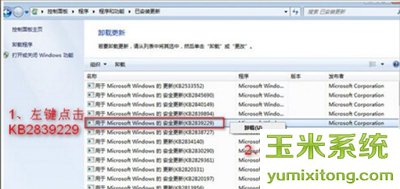
以上是教您win7系统“登录进程初始化失败”解决方法。
小编推荐:玉米系统